[React] Material-Ui로 쉽게 개발하기
[ Material-Ui ]
https://material-ui.com/
Material-Ui에서는 자주 사용되는 기능/디자인들을 Component/API로 제공해 줘서, React로 개발을 할 때 다양한 UI를 쉽게 만들 수 있다. 기능적인 Ui를 제공해 주면서도 내 프로젝트에 맞게 커스터마이징할 수 있다는 게 굉장히 매력적이다.
[ Material-Ui 시작하기 ]
<설치>
-
@material-ui/core
// with npm npm install @material-ui/core // with yarn yarn add @material-ui/core -
@material-ui/icons
// with npm npm install @material-ui/icons // with yarn yarn add @material-ui/iconsmeterial에서 제공하는 icon도 사용하고 싶다면 같이 설치하자.
<원하는 Components 찾기>
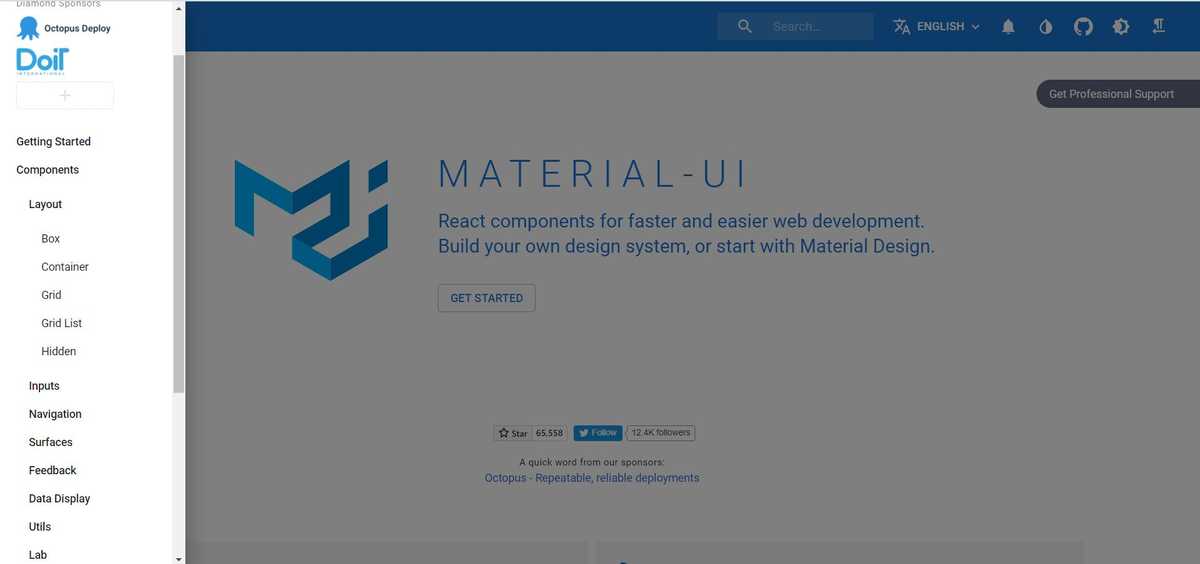
사이드바를 보면 여러 가지 카테고리가 있다. 이 중에서 원하는 기능을 찾거나 검색해보자. material-ui 문서에 사용하는 방법, 여러 종류의 예제가 있어서 쉽게 사용해 볼 수 있다.
[ Material-Ui 사용하기 ]
<Document>
필자는 상단에 띄워 다른 페이지로 이동할 수 있는 Top-Header를 만들기 위해 Tabs Component를 이용하기로 했다.
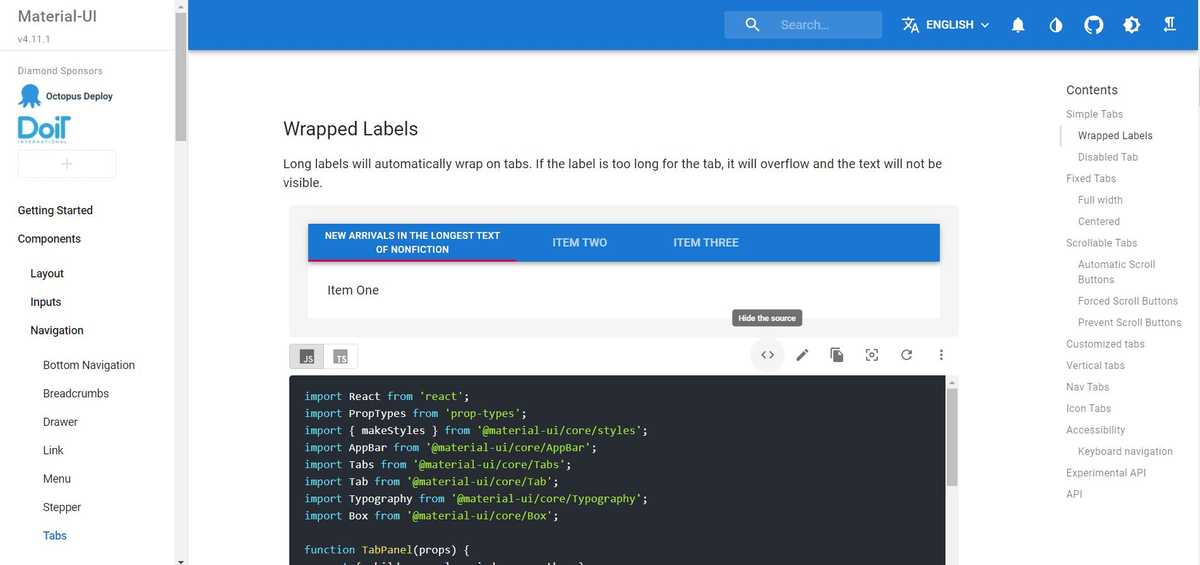
https://material-ui.com/components/tabs/
문서를 보면 여러 예제가 있는데 < > 버튼을 누르면 code를 확인할 수 있다.
<Import>
이전에 material-ui를 설치했으므로 편하게 사용할 수 있다.
import AppBar from "@material-ui/core/AppBar";
import Tabs from "@material-ui/core/Tabs";
import Tab from "@material-ui/core/Tab";예제를 보니 AppBar, Tabs, Tab이 필요해 보여서 이들을 import 하였다.
import { AppBar, Tabs, Tab } from "@material-ui/core";필자는 더 필요한 게 생겼을 때 쉽게 추가하고, 코드도 깔끔하게 하기 위해서 이렇게 사용하는 것을 더 선호한다.
<Component>
<Icon>
tabs 문서를 보니 각 tab에 아이콘을 넣을 수도 있는 것 같다.
https://material-ui.com/components/material-icons/ 여기서 넣고 싶은 아이콘을 찾아서 적용해보자
[ 커스터마이징 ]
<styled-components>
React에서는 여러 styling 방법이 있고, material에서도 makeStyles라는 솔루션을 지원하지만, 필자는 프로젝트 전반적으로 하나의 styling 방식을 사용하기 위해 styled-components를 사용하였다. styled-components는 scss 문법도 지원하고 있다.
-
설치
$ yarn add styled-components
material component에 그냥 style을 주면 적용이 되지 않는다. 이는 material에서 적용된 style의 우선순위가 더 높기 때문인데, 필자는 &&에 style을 주어서 우선순위를 높일 수 있었다.
위에서 &&을 통해서 우선순위를 높였는데, 이 scss 문법과 css의 우선순위, material의 styling 방식을 좀 더 이해하고 정리해서 다음 포스팅으로 돌아오겠다.